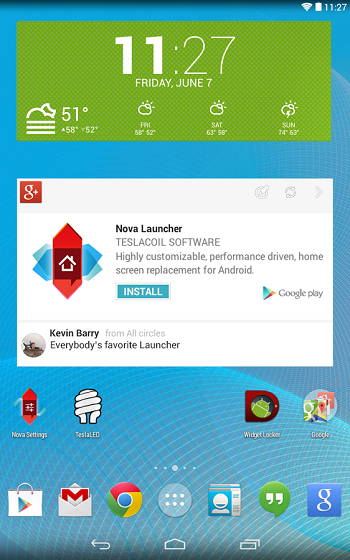Bạn đã quay video ghi lại những khoảnh khắc vui vẻ của bạn bè / gia đình hoặc một sự việc thực sự hài hước gần bạn chưa? Nhưng lại bắn nhầm nó theo tỷ lệ khung hình không đúng? Và hiện đang tìm kiếm một cách dễ dàng để thay đổi kích thước, để có thể tải nó lên Twitter , Instagram , Youtube , Facebook , hoặc nói TikTok ? (Ai ghét những người theo dõi nhanh?). Vậy bạn đã đến đúng chỗ. Hôm nay, tôi sẽ chia sẻ một số cách mà bạn có thể dễ dàng thay đổi kích thước video của mình trực tuyến.
Ngoài ra, Đọc | Làm thế nào để loại bỏ nhấp nháy ánh sáng khi quay video trên iPhone
Các cách thay đổi kích thước video của bạn cho các phương tiện truyền thông xã hội khác nhau
Mục lục
1. EZGif
Một trong những cách dễ nhất là EZGif.com .
- Chỉ cần truy cập trang web EZGif và tải lên video clip của bạn hoặc chỉ cần dán URL video.
- Nhấp vào Tải lên Video.

- Sau khi video được tải lên, bạn sẽ thấy một số tùy chọn để chuyển đổi, cắt, thay đổi kích thước, xoay, v.v. (như trong hình ảnh)

- Bạn có thể chỉnh sửa video theo lựa chọn của mình. Và có thể tải xuống.

- Lợi thế: Không có hình mờ trong clip cuối cùng.
- Hạn chế: Không có sẵn tỷ lệ khung hình được xác định trước. Bạn cần phải tự mình nhập chúng.
2. Video
Một nền tảng khác để thay đổi kích thước video của bạn là Video . Tại đây, bạn nhận được một số cài đặt trước trên mạng xã hội, ngoài ra, bạn cũng có thể đặt kích thước tùy chỉnh cho video của mình. Cùng với đó, có nhiều tùy chọn hơn như thay đổi màu nền, đặt video dọc / ngang, ngoài ra bạn có thể chọn từ hơn 20 codec video cho các nền tảng video khác nhau. Bạn phải lo lắng về quyền riêng tư dữ liệu của mình, Trang web Clideo cũng được bảo vệ bằng chứng chỉ SSL, có nghĩa là bạn sẽ thấy URL của trang web sẽ bắt đầu bằng https trong đó “s” là viết tắt của Secure.
- Có một số tùy chọn để tải lên video của bạn từ Duyệt qua, Google Drive, DropBox và Dán URL (mở ra một số khả năng cuối cùng).

- Bạn chỉ cần chọn một tùy chọn và tải video của mình lên. (Video cần dài hơn 3 giây)

- Sau khi video của bạn được tải lên, bạn sẽ được chào đón bằng màn hình này. Nơi bạn có thể tìm thấy độ phân giải Video và codec ở thanh dưới cùng, các tùy chọn thay đổi kích thước nằm ở bên phải.

- Sau khi bạn đã điều chỉnh tất cả các tùy chọn này theo ý thích của mình. Chỉ cần nhấp vào nút Thay đổi kích thước nằm ở dưới cùng bên phải.


- Lợi thế: Hơn 20 codec video và các cài đặt trước trên mạng xã hội.
- Hạn chế: Hạn chế duy nhất là, nó thêm một chút hình mờ ở phía dưới bên phải, nhưng hãy lo lắng không phải trang web cũng cung cấp tùy chọn xóa hình mờ bằng cách đăng nhập bằng Tài khoản Facebook / Google của bạn. (trong trường hợp bạn không muốn hình mờ)

Ứng dụng Clideo có sẵn trên Apple App Store cũng.
3. Adobe Spark
Adobe Spark là một công cụ trực tuyến khác để thay đổi kích thước video của bạn.
- Nhấp vào Thay đổi kích thước video của bạn ngay bây giờ.

- Trên trang tiếp theo, bạn có thể đăng ký bằng bất kỳ tùy chọn nào trong số này.

- Sau quá trình đăng ký, bạn có thể chọn bất kỳ mẫu nào trong số các mẫu được tạo sẵn này hoặc chỉ cần tạo một mẫu mới.

- Sau khi chọn hoặc tạo mẫu, bạn sẽ được chuyển hướng đến màn hình biên tập video trực tuyến như trong hình.

- Bạn có thể tìm thấy tab Bố cục, Chủ đề, Thay đổi kích thước, Nhạc ở ngăn trên cùng bên phải.



- Lợi thế: Sau khi chỉnh sửa video của mình, bạn có thể chia sẻ video đó trên Google Drive, Mời mọi người bằng liên kết hoặc chỉ cần tải xuống clip.

- Hạn chế: Clip cuối cùng có hình mờ ở dưới cùng bên phải, ngoài ra còn có một clip Outro được xác định trước được đính kèm vào video của bạn. Tất nhiên có thể bị xóa vì giá của gói cao cấp.

4. Kapwing
Tùy chọn cuối cùng nhưng không phải là ít nhất là Kapwing.com .
- Tại đây, bạn có tùy chọn tải lên video hoặc dán URL.

- Sau khi video được tải lên, bạn sẽ đến trình chỉnh sửa chính. Nơi hầu hết các tùy chọn chỉnh sửa đều nằm trên ngăn bên phải.

- Bạn có thể điều chỉnh cài đặt xuất từ góc trên cùng bên phải.

- Sau khi đã chỉnh sửa video theo ý thích của mình, bạn có thể xuất video hoặc chỉ lưu bản nháp.

- Có một trang xử lý có thể khiến bạn hơi căng thẳng, nhưng không có gì phải lo lắng, bạn chỉ cần đợi quá trình xử lý hoàn tất.

- Sau khi hoàn tất, bạn có thể tải video xuống.

- Lợi thế: Có sẵn một số tỷ lệ khung hình được xác định trước.
- Hạn chế: Có một hình mờ trong video cuối cùng.
Đây là một số cách mà bạn có thể thay đổi kích thước video của mình trực tuyến miễn phí. Bạn có thể thử bất kỳ thủ thuật nào trong số này. Hãy cho chúng tôi biết thủ thuật nào trong số những thủ thuật này hiệu quả với bạn, trong phần bình luận bên dưới. Tiếp tục đăng ký với GadgetsToUse.com và của chúng tôi Kênh Youtube để biết thêm các mẹo và thủ thuật tuyệt vời như vậy.
xóa thiết bị cũ khỏi google playBình luận trên Facebook
























![Thư viện ảnh kép và video đánh giá nhanh của LG Optimus L3 [MWC]](https://beepry.it/img/reviews/41/lg-optimus-l3-dual-photo-gallery.jpg)


![[Đang làm việc] 5 cách để khắc phục sự cố Bluetooth không hoạt động trên Android](https://beepry.it/img/how/90/5-ways-fix-bluetooth-not-working-android-issue.png)